Una de las tareas que muchos de nosotros llevamos a cabo a diarios es el envío de correos electrónicos. Generalmente por trabajo, pero también cuando otras circunstancias lo ameritan, recurrimos a esta herramienta de comunicación, tan sencilla como eficiente. Pues bien, si buscas mayor personalización para tus e-mails, a continuación te enseñamos cómo cambiar la firma de correo electrónico predeterminada en iPhone o iPad.
Lo primero que tienes que saber, en este sentido, es que cuando envías un correo electrónico desde tu iPhone o iPad, la firma de correo electrónico predeterminada dice «Enviado desde mi iPhone o iPad».
Resulta entonces bastante aburrido que todos tus contactos estén viendo ese mensaje, por lo que nuestra recomendación, sobre todo a la hora de las comunicaciones profesionales, es que intentes darle algún toque personal a la firma de correo electrónico de tu iPhone o iPad. Por suerte se trata de un procedimiento sencillo, como veremos.
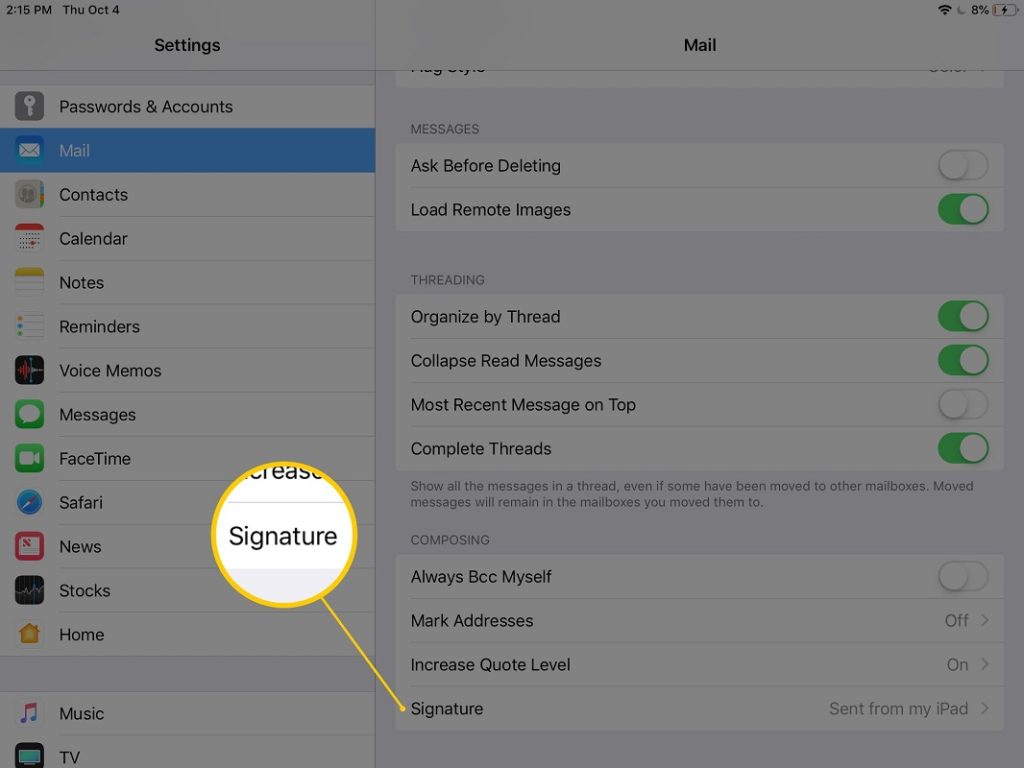
Cambiar firma correo iPhone en segundos
Si tienes un iPhone o iPad con iOS 14 o iPadOS 14, los pasos a seguir son éstos:
- Abre la Configuración de tu iPhone o iPad
- Busca el apartado de Correo
- Entra en Firma
- Ya en Firma, busca la sección de Redacción
- Dentro de ésta verás el mensaje «Enviado desde mi iPhone»
- Tienes la posibilidad de editarlo absolutamente como quieras, sin limitaciones
- Al terminar el texto, incluso puedes aprovechar algunas funciones básicas de edición
- Cuando estés conforme con los cambios, el siguiente paso será guardarlos para que surtan efecto
A partir de ese momento, entonces, la próxima vez que comiences a redactar un nuevo e-mail, verás que la firma al finalizar el mismo se ha actualizado, y pasa a ser la que acabas de agregar.
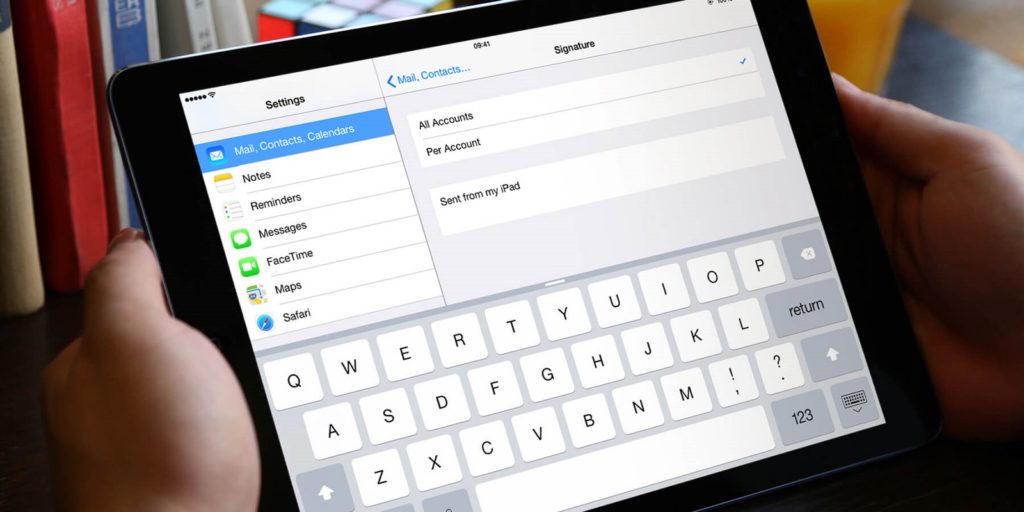
Otras cosas a tener en cuenta
Dicho todo esto, cada mensaje que envíes a través de la aplicación Correo tendrá la firma que hayas decidido, con la ventaja de que puedes modificarla cuantas veces consideres que es necesario, o en virtud de cada instante.
Claro, otra alternativa por la que cada vez más usuarios apuestan, sobre todo ahora que Apple lo permite, es abandonar esta aplicación por la de Google. Aprende cómo configurar Gmail como app predeterminada en iPhone.

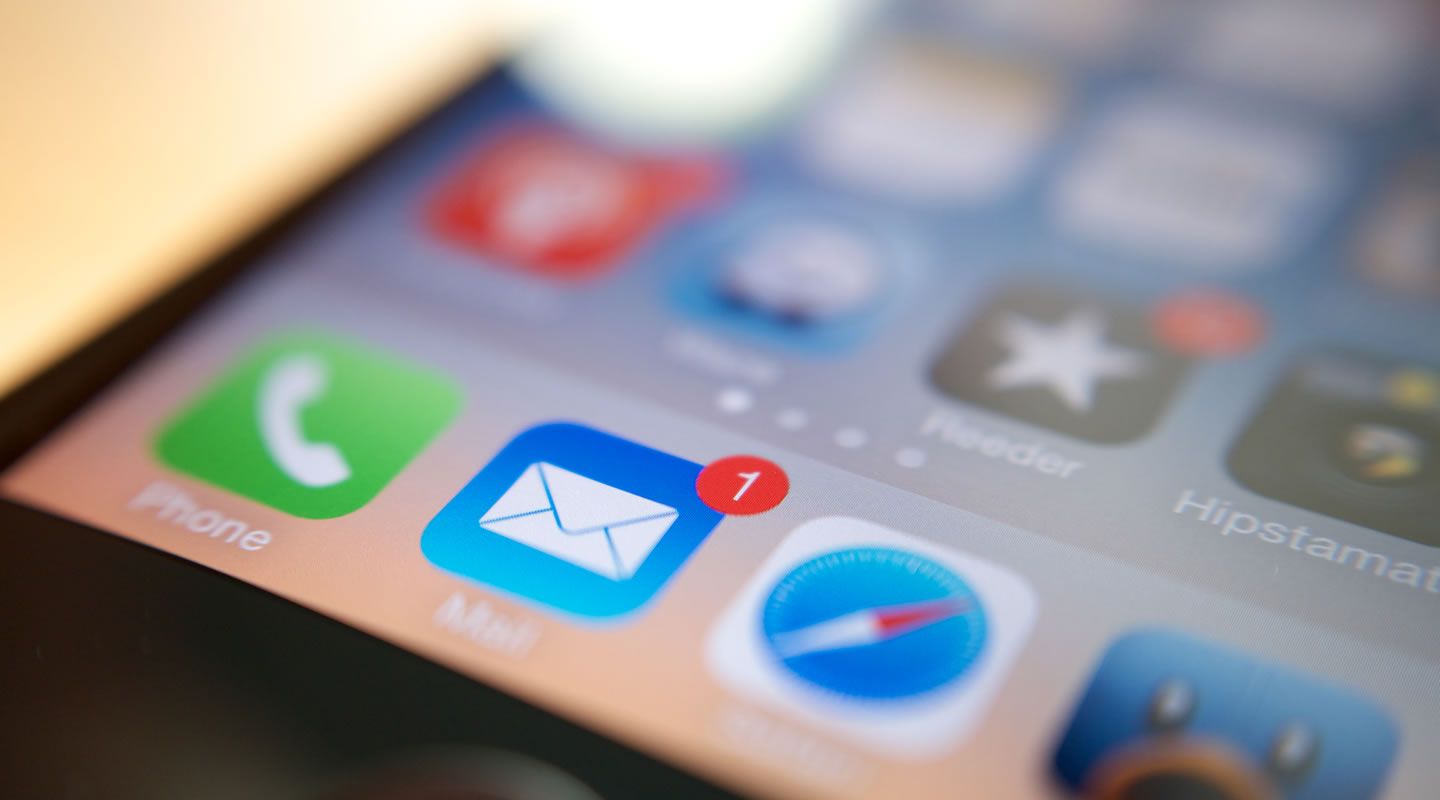
¿Tienes alguna pregunta o problema relacionado con el tema del artículo? Queremos ayudarte.
Deja un comentario con tu problema o pregunta. Leemos y respondemos todos los comentarios, aunque a veces podamos tardar un poco debido al volumen que recibimos. Además, si tu consulta inspira la escritura de un artículo, te notificaremos por email cuando lo publiquemos.
*Moderamos los comentarios para evitar spam.
¡Gracias por enriquecer nuestra comunidad con tu participación!